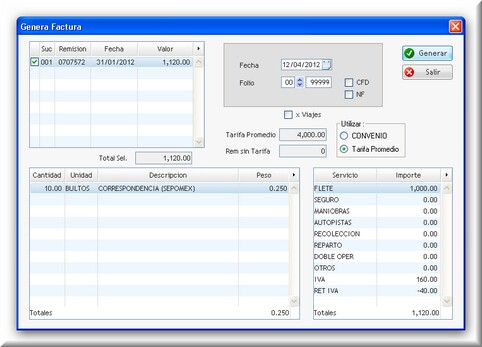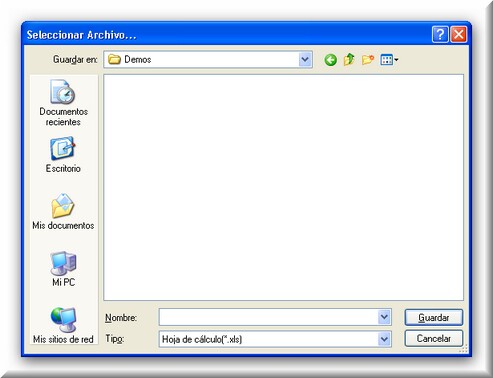Ir a Archivos \ Remisiones \ Archivo de Remisiones
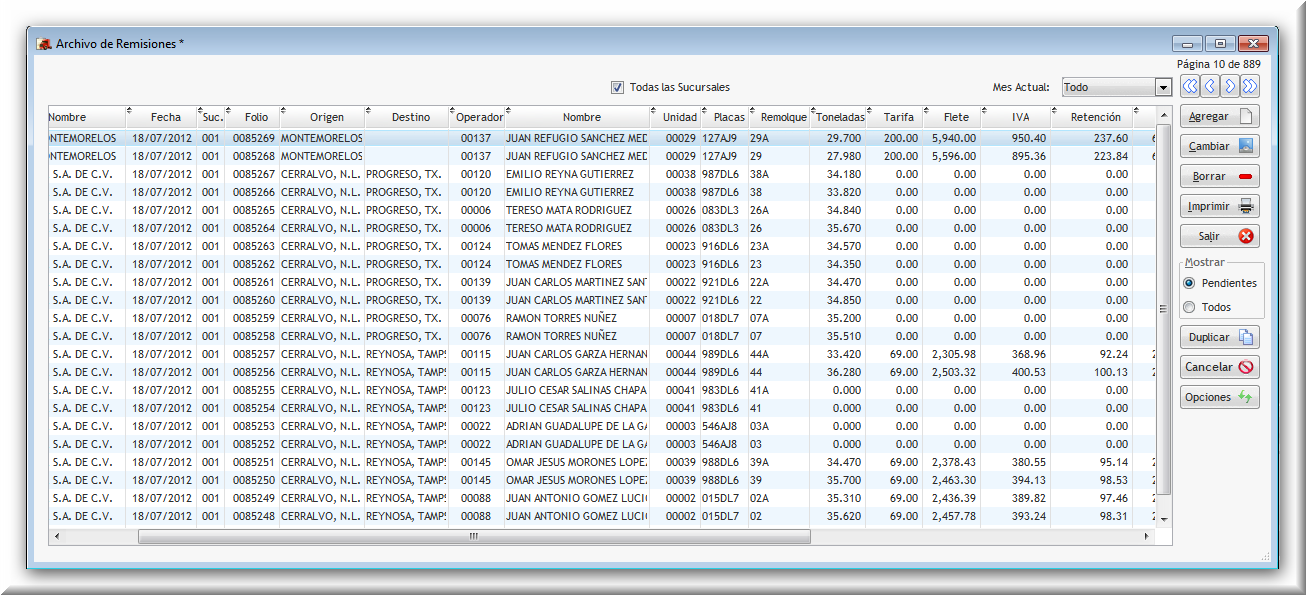
Visor de Remisiones
Este es el visor donde se generan, modifican o eliminan remisiones, puede ser seleccionada una o varias para dar lugar a una factura o para ser impresas.
Las remisiones que son mostradas en pantalla de Todas las Sucursales por Mes Actual u otro especifico se sub dividen en Todas o solo Pendientes.
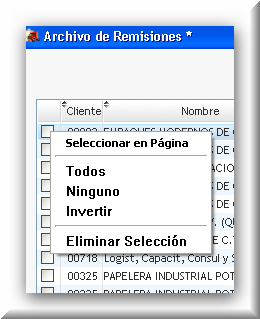
Fig. A
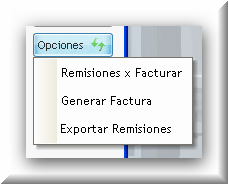
Fig. B
Una vez filtradas y listadas las remisiones existentes es posible desplegar un menú con clic derecho que ofrece 3 opciones: Seleccionar Todo, Ninguno ó Invertir la selección (Fig. A) .
Ya que se han seleccionado remisiones, al dar clic en el botón "Opciones" (Fig. B) es posible seleccionar una de tres funciones:
|
a) Remisiones por Facturar
De las remisiones seleccionadas, genera las facturas de aquellas que cumplen la condición Excluir Remisiones en Cero o bien, las que son Remisiones de una Factura, de acuerdo a la Factura seleccionada en la parte inferior derecha
Dar clic en el botón "Imprimir" muestra en pantalla el previo de la factura resultante antes de ser enviada a la impresora |
|
b) Generar Factura
Con las remisiones seleccionadas se genera una o varias facturas. Introducir información para los campos: Fecha: Ingresar o seleccionar del calendario la fecha para la factura Folio : Al introducir la serie (primeros dos dígitos), el sistema muestra el siguiente folio disponible CFD : Activar la marca de verificación en caso de ser un comprobante fiscal digital NF : Activar la marca de verificación si No Fiscal, no se contabiliza Activar marca de verificación para generar facturas por Viaje Seleccionar la tarifa a aplicar entre Convenio y Tarifa Promedio
La parte inferior muestra resumen de Costos y Servicios facturados |
c) Exportar Remisiones
Esta opción permite enviar las remisiones seleccionadas a un archivo, de Excell (MS Office ™) |
|
No es posible generar factura de una remisión facturada, para asegurar esta condición, el botón "Generar Factura" se muestra bloqueado, ademas cambia el texto en el botón